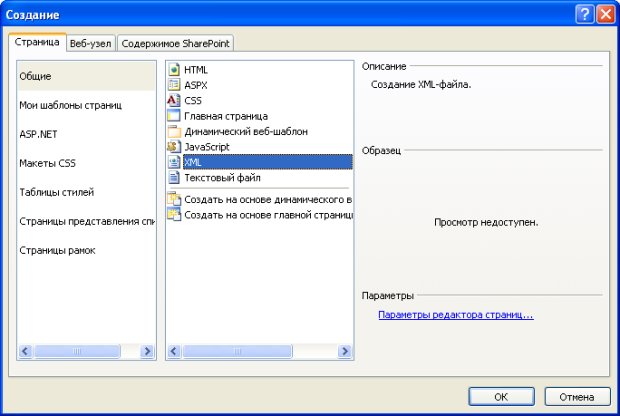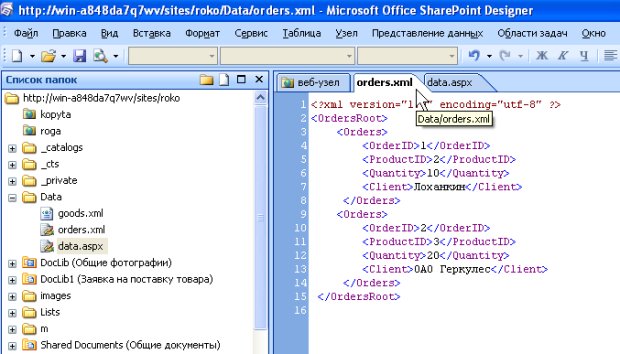Доступ к данным
Лабораторная работа 9.3. Создание XML-файла
Остановимся, в завершение главы, на вопросе создания и правки новых XML- файлов, которые используются для создания представления данных.
- Введите команду Создать / Страница.
- В диалоговом окне Создание перейдите на вкладку Страница и щелкните по категории Общие (рис. 9.41).
- Выберите тип XML и нажмите кнопку ОК, что приведет к создании нового XML-файла
- Заполните содержимое файла текстом (рис. 9.42)
- Сохраните файл.
Краткие итоги
Если на локальном компьютере установлены соответствующие приложения из пакета Microsoft Office 2007, то совместная работа группы на веб-узле SharePoint может быть организована более эффективно. В списки и библиотеки могут помещаться элементы, тип содержимого которых ассоциирован с тем или иным приложением Office. Для редактирования таких элементов по умолчанию может применяться соответствующая программа пакета Microsoft Office.
Тип содержимого – это многократно используемая группа полей для категории содержимого. Типы содержимого определяются на уровне узлов и используются в списках и библиотеках узла.
SharePoint Designer позволяет осуществить доступ к данным, хранящимся на сервере, и отобразить их в желаемом виде для просмотра или редактирования пользователем веб-узла (соответственно, в виде простого представления данных или формы ).
Источниками данных могут быть, как файлы с базами данных (например, в формате XML), так и компоненты узла SharePoint (списки и библиотеки ).
В рамках одного и того же представления данных можно объединять связанные данные из нескольких источников.